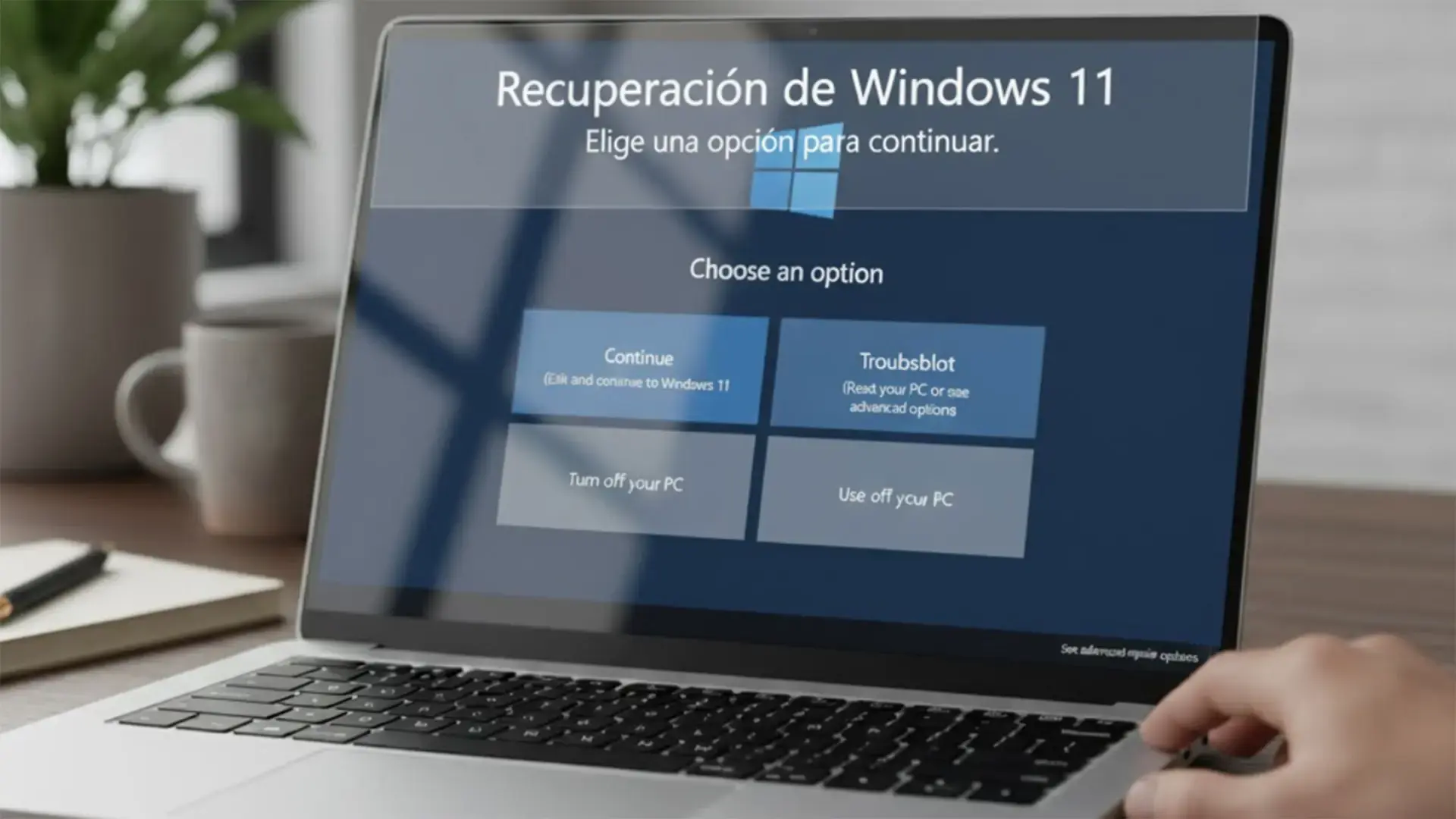- क्लाउड रीबल्ड आणि मागील टप्प्यावर पुनर्संचयित करणे यामध्ये मोठ्या अपयश आणि किरकोळ घटना दोन्ही समाविष्ट आहेत.
- QMR कडून व्यवस्था स्वयंचलित करते विनरे आणि WinRE ला नेटवर्क सपोर्ट मिळतो (इथरनेट आणि लवकरच WiFi WPA 2/3).
- इंट्यून, वनड्राईव्ह आणि बॅकअप्स विंडोज ते व्यवस्थापित संघांमध्ये सामान्य स्थितीत परत येण्यास गती देतात.
- थर्ड-पार्टी पासकीजसाठी नेटिव्ह सपोर्ट पुन्हा इंस्टॉल किंवा रिस्टोअर केल्यानंतर अनुभव सुधारतो.
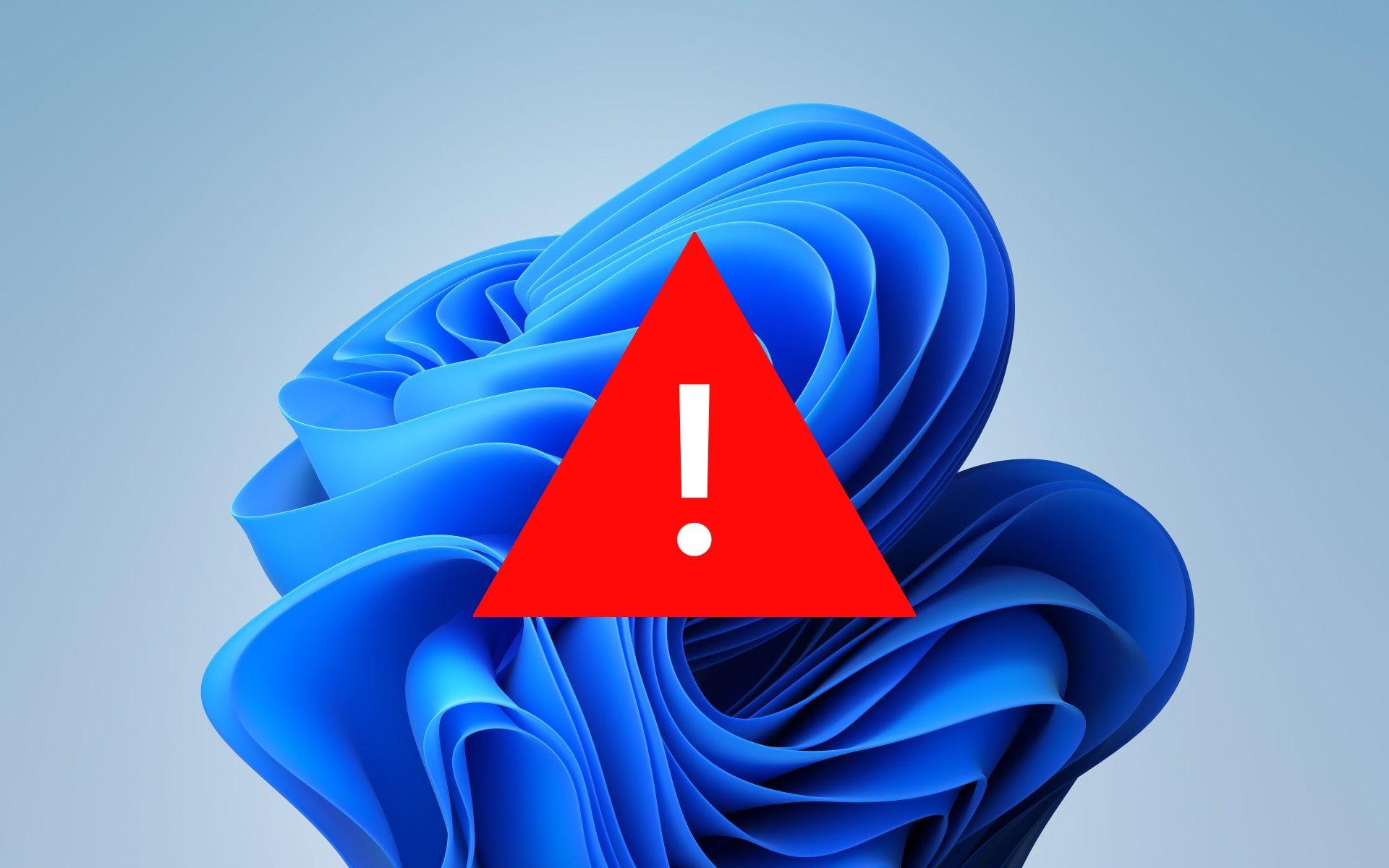
जेव्हा विंडोज 11 जर तुमची सिस्टीम समस्याग्रस्त अपडेट किंवा ड्रायव्हर संघर्षामुळे बिघडली, तर स्पष्ट पुनर्प्राप्ती मार्ग असल्याने तास गमावणे आणि काही मिनिटांत बॅकअप आणि चालू होणे यात फरक पडतो. अलिकडच्या काही महिन्यांत, मायक्रोसॉफ्टने नवीन क्षमतांचे तपशीलवार वर्णन केले आहे जे आधुनिकीकरण करतात सिस्टम पुनर्प्राप्ती, वर विशेष जोर देऊन क्लाउडमधून पुनर्बांधणी आणि अगदी मागील बिंदूवर पुनर्संचयित करणेWinRE मधील नेटवर्क सुधारणा आणि QMR सह ऑटोमेशन विसरू नका.
हे पर्याय क्लाउड सेवा आणि विंडोज बॅकअपवर अवलंबून असतात (यासह OneDriveयामुळे गंभीर बिघाड झाल्यास गोष्टी खूप सोप्या होतात. यामध्ये विंडोज ३६५ सह क्लाउड-आधारित सिस्टम रीसेट आणि क्लासिक सिस्टम रिस्टोर सारख्या परिचित प्रक्रिया देखील समाविष्ट आहेत, परंतु एका नवीन दृष्टिकोनासह: वापरकर्त्यासाठी अधिक नियंत्रण आणि आयटीसाठी अधिक रिमोट अॅक्शनया मार्गावर, लक्षणीय सुरक्षा सुधारणा देखील झाल्या आहेत, जसे की तृतीय-पक्ष पासकीसाठी मूळ समर्थन.
क्लाउडवरून विंडोज ११ रिकव्हर करण्याचा अर्थ काय आहे?
क्लाउड रिकव्हरी ही एक संपूर्ण ऑपरेटिंग सिस्टम रिइंस्टॉलेशन आहे जी मायक्रोसॉफ्ट सर्व्हरवरून थेट इन्स्टॉलेशन फाइल्स डाउनलोड करते. हे अशा संगणकांसाठी आहे जे किरकोळ दुरुस्तीने वाचवता येत नाहीत आणि प्रशासकासाठी सर्वोत्तम रिकव्हरी पर्याय निवडणे सोपे करते. विंडोज आवृत्ती आणि भाषा व्यवस्थापन पोर्टलवरून दूरस्थपणे प्रक्रिया सुरू करण्यासाठी योग्य.
हा दृष्टिकोन प्रामुख्याने यावर केंद्रित आहे व्यावसायिक वातावरणउल्लेख केलेल्या नवीन वैशिष्ट्यांमध्ये, विंडोज ११ आणि १२ च्या प्रो आणि एंटरप्राइझ आवृत्त्यांमध्ये त्याची उपलब्धता अधोरेखित करण्यात आली आहे. यासाठी स्थिर इंटरनेट कनेक्शन आवश्यक आहे आणि पूर्ण झाल्यावर, सिस्टम स्वच्छ स्थितीत ठेवते. जरी स्थापित केलेले अनुप्रयोग गमावले असले तरी, OneDrive किंवा विंडोज बॅकअपसह संरक्षित केल्यास वापरकर्ता डेटा आणि सेटिंग्ज पुनर्प्राप्त करता येतात. काहीही न गमावण्याची गुरुकिल्ली म्हणजे अपयशापूर्वी तुमचा गृहपाठ करणे..
त्याच वेळी, मायक्रोसॉफ्टने कमी गंभीर घटनांसाठी एक पूरक पर्याय सादर केला आहे: संगणकाला त्याच्या आपत्तीपूर्वीच्या स्थितीत पुनर्संचयित करण्याची क्षमता. हे सिस्टमला त्याच्या पूर्वीच्या स्थितीत परत आणेल, अयशस्वी अद्यतनांचे किंवा परस्परविरोधी कॉन्फिगरेशन बदलांचे परिणाम कमी करेल. हे मूलतः स्टिरॉइड्सवर सिस्टम रिस्टोर आहे, कारण हे केवळ विंडोजच नाही तर अॅप्लिकेशन्स, सेटिंग्ज आणि फाइल्स देखील रिकव्हर करते. रेकॉर्ड केलेल्या क्षणी जे उपस्थित होते.
पॉइंट-इन-टाइम रिस्टोरेशन: ते कधी बसते आणि ते कसे बरे होते
रिस्टोअर फंक्शनचा उद्देश अपडेट इन्स्टॉल केल्यानंतर, विसंगत ड्रायव्हर इन्स्टॉल केल्यानंतर किंवा एखाद्या महत्त्वाच्या पसंतीमध्ये बदल केल्यानंतर झालेल्या चुका पूर्ववत करणे आहे. सिस्टम संगणकाचे नियतकालिक स्नॅपशॉट घेते आणि जर काही चूक झाली तर ती अचूक सेव्ह केलेल्या स्थितीत परत येऊ शकते. पूर्ण रिइंस्टॉलेशनच्या विपरीत, इंटरनेट कनेक्शनची आवश्यकता नाही आणि ते काही मिनिटांत चालते.
मायक्रोसॉफ्टने सूचित केले आहे की हे वैशिष्ट्य, जे दीर्घकाळ चालत आलेले सिस्टम रिस्टोर सारख्याच तंत्रज्ञानावर आधारित आहे, ते विंडोज ११ च्या २४H२ किंवा त्यावरील आवृत्त्या वापरणाऱ्यांसाठी उपलब्ध असेल. शिवाय, विंडोज इनसाइडर बिल्डमध्ये त्याचे सुरुवातीचे रोलआउट जाहीर करण्यात आले आहे, जे उत्सुक असलेल्यांना ते प्रथम वापरून पाहण्याची परवानगी देतात. सरासरी वापरकर्त्यासाठी, फायदा स्पष्ट आहे: न करता उलट करा स्वरूप आणि नाटकाशिवाय.
आणखी एक व्यावहारिक फायदा म्हणजे हे स्नॅपशॉट्स केवळ ऑपरेटिंग सिस्टमची स्थितीच कव्हर करत नाहीत. त्या क्षणी संगणकावर असलेले अॅप्लिकेशन्स, डेस्कटॉप कस्टमायझेशन आणि फाइल्स रिस्टोअर करण्याचा हेतू आहे. प्रत्यक्षात, हे संपूर्ण पुनर्स्थापनेच्या तुलनेत रिकव्हरी वेळ लक्षणीयरीत्या कमी करते, विशेषतः जर समस्या सिस्टममध्ये बिघाड झालेल्या सदोष अपडेटची असेल. बूट किंवा एक चालकाचा संघर्ष शोधणे कठीण.
तथापि, हे लक्षात घेण्यासारखे आहे की जर सिस्टम गंभीरपणे खराब झाले असेल किंवा कमी-स्तरीय फाइल करप्शन असेल, तर तुम्हाला कदाचित दुसरा पर्याय निवडावा लागेल: क्लाउडवरून पुनर्बांधणी करणे. या प्रकरणात, टीम Azure वरून इंस्टॉलेशन मीडिया डाउनलोड करते, विंडोज स्वयंचलितपणे पुन्हा स्थापित करते आणि नंतर डेटा आणि सेटिंग्ज पुनर्संचयित करण्यासाठी OneDrive किंवा Windows Backup वापरते. ही एक लांब प्रक्रिया आहे, परंतु जेव्हा दुसरे काहीही काम करत नाही तेव्हा तेच तुम्हाला अडचणीतून बाहेर काढते..
QMR आणि आधुनिक WinRE: कमी घर्षण आणि जास्त नेटवर्क
जलद मशीन पुनर्प्राप्ती (क्यूएमआरही एक अशी यंत्रणा आहे जी गंभीर बिघाड झाल्यास आणि संगणक सामान्यपणे सुरू होऊ शकत नाही तेव्हा सुरू होते. पारंपारिक WinRE उघडण्याऐवजी, QMR क्लाउडमध्ये उपाय शोधण्याचा प्रयत्न करते विंडोज अपडेट डिव्हाइसला पुन्हा जिवंत करण्यासाठी. सर्वात चांगली गोष्ट म्हणजे, एकदा सक्रिय झाल्यानंतर, ते तुम्हाला हस्तक्षेप न करता प्रक्रिया आपोआप व्यवस्थापित करते..
मायक्रोसॉफ्टने सूचित केले आहे की QMR विंडोज ११ होम आणि प्रोफेशनल दोन्हीसाठी उपलब्ध आहे, ज्यामुळे केवळ व्यवसायांसाठीच नाही तर प्रत्येकासाठी बुद्धिमान पुनर्प्राप्ती उपलब्ध होते. हे WinRE मधील सुधारणांव्यतिरिक्त आहे, जे आता पॅच डाउनलोड करण्यासाठी किंवा रिमोट रिकव्हरी करण्यासाठी विंडोज नेटवर्क कॉन्फिगरेशन स्वयंचलितपणे वाचू शकते. सुरुवातीला, इथरनेटद्वारे कनेक्ट केलेल्या संगणकांसाठी पूर्ण समर्थन आहे आणि लवकरच अधिक समर्थन जोडले जाईल. WPA 2/3 एंटरप्राइझ वायफायसाठी समर्थन डिव्हाइस प्रमाणपत्रांसह.
व्यवस्थापित वातावरणात, केकवरील आयसिंग म्हणजे इंट्यून. जेव्हा व्यवस्थापित पीसी रिकव्हरी मोडमध्ये प्रवेश करतो, तेव्हा प्रशासक ते कन्सोलमध्ये पाहू शकतात आणि कस्टम रिपेअर स्क्रिप्ट लाँच करू शकतात किंवा इतर सुधारात्मक कृती सुरू करू शकतात. यामुळे ऑटोपॅच वापरून QMR अपडेट्स व्यवस्थापित करायामुळे गरज पडल्यास तातडीने उपाययोजना करण्यासाठी सर्व उपकरणे तयार ठेवणे सोपे होते.
हे दृश्य सध्याच्या वास्तवाशी जुळते: पूर्वीपेक्षा अपडेट्समुळे होणाऱ्या घटना जास्त आहेत आणि एक परिसंस्था आहे हार्डवेअर आणि व्हिस्टाच्या काळातील नेटवर्कपेक्षा अधिक वैविध्यपूर्ण नेटवर्क किंवा विंडोज 7QMR, नेटवर्क्ड WinRE आणि Intune क्षमतांसह, पुनर्प्राप्ती आता फक्त "पंपिंग इन ए" राहिलेली नाही. युएसबी आणि प्रार्थना करा”: हे टेलीमेट्रीसह एक स्वयंचलित क्रम आहे जेणेकरून आयटी आणि विंडोज स्वतः जलदगतीने काम करू शकतील.
विंडोज बॅकअप आणि OneDrive: एक आवश्यक सुरक्षा जाळे
सुरळीत पुनर्प्राप्ती ही मुख्यत्वे तुम्ही किती चांगली तयारी केली आहे यावर अवलंबून असते. विंडोज बॅकअप तुम्हाला तुमच्या सिस्टमच्या कोणत्या पैलूंचे संरक्षण करायचे आहे ते निवडण्याची आणि नंतर फक्त काही क्लिक्समध्ये पुनर्संचयित करण्याची परवानगी देतो. उपलब्ध पर्यायांमध्ये हे समाविष्ट आहे: स्थापित केलेले अनुप्रयोग, प्रवेशयोग्यता आणि वाय-फाय नेटवर्क/खाती त्यांच्या पासवर्डसह, इतर क्षेत्रांव्यतिरिक्त.
- स्थापित अनुप्रयोग: यादी ठेवते अनुप्रयोग पुनर्बांधणीनंतर त्यांना लवकर पुन्हा स्थापित करण्यासाठी.
- प्रवेशयोग्यता: तुमच्या अॅक्सेसिबिलिटी सेटिंग्ज सेव्ह करा जेणेकरून तुम्हाला सर्वकाही पुन्हा कॉन्फिगर करावे लागणार नाही.
- खाती, वाय-फाय नेटवर्क आणि पासवर्ड: क्रेडेन्शियल्स आणि कनेक्शन सेटिंग्ज पुन्हा एंटर करण्याची गरज टाळते.
- वैयक्तिकरणवॉलपेपर, रंग, थीम किंवा घराचे डिझाइन तुम्ही जसे सोडले होते तसेच परत येते.
- भाषा आणि शब्दकोश: तुमच्या भाषेच्या पसंती आणि कीबोर्ड कस्टमायझेशन ठेवा.
- दुसरे विंडोज कॉन्फिगरेशन: तुमच्या दैनंदिन अनुभवाचे चिन्हांकन करणाऱ्या छोट्या समायोजनांसाठी एक छत्री.
प्रत्येक गटाची स्थिती तपासण्यासाठी, तुम्ही प्रत्येक आयटम विस्तृत करू शकता आणि संबंधित बॅकअप स्विच सक्रिय करू शकता. एकदा सर्वकाही तुमच्या आवडीनुसार सेट केले की, फक्त निवडा "बॅकअप घ्या"जर तुम्हाला OneDrive मध्ये एरर आली, तर तुम्ही साइन इन केले आहे का, पुरेशी जागा आहे का आणि कोणत्याही सिंक समस्या नाहीत का ते तपासा; त्या आहेत नेहमीचे तीन गुन्हेगार.
सेव्ह केलेल्या कंटेंट आणि सेटिंग्जची ही चौकट तुम्हाला क्लाउडवरून सिस्टम पुन्हा तयार केल्यानंतर किंवा मागील स्थितीत परतल्यानंतर सामान्य ऑपरेशन्स पुन्हा सुरू करण्याची परवानगी देते. शिवाय, जर तुम्ही एखाद्या संस्थेत काम करत असाल, तर विंडोज बॅकअप तुमच्या टीमला पुनर्प्राप्त करण्यात मदत करण्यासाठी OneDrive आणि Intune एकत्र काम करतात डेटा, अॅप्स, कॉन्फिगरेशन आणि इतर कॉर्पोरेट मालमत्ता मॅन्युअल हस्तक्षेपाशिवाय.
विंडोज ३६५ सह क्लाउडमध्ये पीसी रीसेट करणे: तुम्हाला काय माहित असणे आवश्यक आहे
जर तुम्ही विंडोज ३६५ क्लाउड पीसीसह काम करत असाल, तर रीसेट प्रक्रिया भौतिक मशीनसारखीच असते: डेटा मिटवला जातो, अॅप्लिकेशन्स आणि कॉन्फिगरेशन बदल काढून टाकले जातात आणि रिस्टोअर पॉइंट्स डिलीट केले जातात. म्हणून, उडी घेण्यापूर्वी, तुम्ही पूर्वीच्या वेळेवर रिस्टोअर करू शकता का याचा विचार करा. अन्यथा, असे गृहीत धरा की डिव्हाइस फॅक्टरी स्थितीत परत येईल..
क्लाउड पीसी रीसेट करण्याची प्रक्रिया सोपी आहे. क्लाउड पीसी विभागात, प्रश्नातील संगणकासाठी तीन-बिंदू मेनू उघडा आणि रीसेट निवडा. पुष्टीकरण बॉक्स तपासा (होय, ही एक आवश्यक "तुम्हाला खात्री आहे का?" पायरी आहे) आणि, एकदा तुम्ही पूर्ण रीसेट हवा आहे याची पडताळणी केल्यानंतर, पुन्हा क्लिक करा. रीसेट करा.
क्लाउड-आधारित डिव्हाइस डिस्कनेक्ट होईल आणि प्रक्रिया पूर्ण होईपर्यंत अनुपलब्ध असेल. एकदा पूर्ण झाल्यावर, तुम्हाला दोन सिग्नलपैकी एक दिसेल: रीसेट यशस्वी झाल्याचे दर्शविणारा हिरवा पुष्टीकरण, किंवा ते पूर्ण होऊ शकले नाही असे दर्शविणारा लाल इशारा आणि तुम्ही ऑपरेशन पुन्हा करावे. दोन्ही प्रकरणांमध्ये, सिस्टम परिस्थिती स्पष्टपणे दर्शवेल जेणेकरून तुम्ही योग्य कारवाई करू शकाल आणि आवश्यक असल्यास, पुन्हा प्रयत्न करा.
जेव्हा क्लाउड डेस्कटॉप मोठ्या बदलांमुळे किंवा परस्परविरोधी सॉफ्टवेअरमुळे वापरण्यायोग्य होत नाही तेव्हा ही प्रक्रिया उपयुक्त ठरते. कॉर्पोरेट वातावरणात, ते इंट्यून आणि विंडोज बॅकअपसह एकत्रित केल्याने रीसेट केल्यानंतर सामान्य स्थितीत परत येण्याची गती वाढते, संबंधित डेटा आणि सेटिंग्ज पुनर्संचयित होतात. जर तुम्हाला इतर सामान्य कामे करायची असतील तर, वैशिष्ट्ये जसे की क्लाउड पीसी रीस्टार्ट करा, पुनर्संचयित करा किंवा नाव बदला, जे त्या डेस्कना नियंत्रणात ठेवण्याची श्रेणी पूर्ण करतात.
व्यवसाय आणि घर वापरकर्ते: व्यवहारात कोणते बदल होतात
विंडोज ११ मधील सुधारणा अशा वेळी आल्या आहेत जेव्हा सिस्टम अपडेट्समुळे पूर्वीपेक्षा जास्त डोकेदुखी होत आहे. घरगुती वापरकर्त्यांसाठी, होम आणि प्रो आवृत्त्यांमध्ये क्विक रिकव्हरी मोड (QMR) ची उपलब्धता ही चांगली बातमी आहे: जर अपडेट पीसी क्रॅश झाला तर रिकव्हरी वातावरणाचा वापर समस्येचे निराकरण करण्यासाठी केला जाऊ शकतो. तुमच्या मदतीशिवाय क्लाउड-आधारित उपाय शोधा आणि अंमलात आणाआणि जर ते अयशस्वी झाले, तर क्लाउडवरून पुन्हा तयार करण्याचा पर्याय नेहमीच असतो.
व्यावसायिक क्षेत्रात, चित्र आणखी आकर्षक बनते. इंट्यून एक नियंत्रण केंद्र म्हणून काम करते: ते पुनर्प्राप्तीमध्ये मशीन शोधते, तुम्हाला दुरुस्ती स्क्रिप्ट चालवण्याची परवानगी देते आणि आवश्यकतेनुसार पुनर्स्थापना किंवा पुनर्संचयित क्रिया सुरू करते. विंडोज नेटवर्क कॉन्फिगरेशन वारसा मिळविण्याच्या आणि इथरनेटवर पॅचेस डाउनलोड करण्याच्या WinRE च्या क्षमतेसह (एंटरप्राइझ वाय-फाय मार्गावर असल्याने), परिणाम जलद आणि अधिक समन्वित पुनर्प्राप्ती आहे. कमी तिकिटे आणि पीसीवर कमी वापरकर्ते.
मायक्रोसॉफ्टने त्यांच्या इग्नाइट कॉन्फरन्समध्ये या क्षमतांचे तपशीलवार वर्णन केले, "दशके जुने" साधनांचे आधुनिकीकरण अधोरेखित केले. त्यांच्या लवचिकतेच्या उपक्रमाचा भाग म्हणून काही वैशिष्ट्ये २०२६ च्या पहिल्या सहामाहीत पूर्वावलोकनात येतील, तर इतर, जसे की मागील टप्प्यावर पुनर्संचयित करणे, विंडोज इनसाइडर्ससाठी आधीच जाहीर केले गेले आहे. ध्येय स्पष्ट आहे: सामान्य स्थितीकडे परतणे हे काही मिनिटांचा नाही तर काही तासांचा आहे.
एकंदरीत, या धोरणात ऑटोमेशन (QMR), रिकव्हरी वातावरणातील नेटवर्क क्षमता (WinRE), सेंट्रलाइज्ड मॅनेजमेंट (इंट्यून) आणि डेटा प्रोटेक्शन (विंडोज बॅकअप आणि वनड्राईव्ह) यांचा समावेश आहे. क्लाउड-आधारित रीबल्ड घटक अत्यंत प्रकरणांमध्ये चित्र पूर्ण करतो, तर पॉइंट-टू-पॉइंट रिस्टोरेशन दररोजच्या घटनांना कव्हर करते. टीप: सर्वकाही अखंडपणे कार्य करण्यासाठी, बॅकअप अद्ययावत ठेवणे आवश्यक आहे आणि... तुमची OneDrive स्टोरेज स्पेस वेळोवेळी तपासा..
क्रॉस-कटिंग सुरक्षा सुधारणा: विंडोज ११ मध्ये तृतीय-पक्ष पासकी
पुनर्प्राप्ती सुधारणांसोबतच, मायक्रोसॉफ्टने थर्ड-पार्टी अॅप्लिकेशन्सद्वारे व्यवस्थापित केलेल्या पासकीजसाठी नेटिव्ह सपोर्ट जोडला आहे, जो समुदायाकडून वारंवार विनंती केल्या जाणाऱ्या वैशिष्ट्यांपैकी एक आहे. नोव्हेंबर २०२५ च्या सुरक्षा अपडेटसह, पासवर्ड मॅनेजर म्हणून काम करू शकतात सिस्टमचा केंद्रीय प्रमाणकहे वेबसाइट्स आणि अॅप्सवर पासवर्डलेस लॉगिन सोपे करते.
पूर्वी, विंडोज पासकीज एज किंवा नेटिव्ह टूल्सशी मोठ्या प्रमाणात जोडल्या गेल्या होत्या, ज्यामुळे अनुभवाचे विभाजन झाले. आता तुम्ही तुमच्या क्रेडेन्शियल्ससाठी जबाबदार असलेला व्यवस्थापक निवडू शकता. हे स्वीकारणाऱ्यांमध्ये 1Password आणि Bitwarden हे पहिले आहेत: 1Password च्या बाबतीत, फक्त नवीनतम MSIX आवृत्ती स्थापित केल्याने वैशिष्ट्य सक्रिय करण्यासाठी आमंत्रण मिळेल. सेटिंग्जमधून ते मॅन्युअली करणे देखील शक्य आहे, येथे जाऊन खाती > पासवर्ड > प्रगत पर्याय.
ही सुधारणा केवळ पुनर्प्राप्तीसाठी नाही, परंतु जेव्हा तुम्ही पुन्हा इंस्टॉल करता तेव्हा तुमच्या दैनंदिन अनुभवावर त्याचा खरा परिणाम होतो: जेव्हा तुम्ही क्लाउड रिबल्ड पूर्ण करता किंवा मागील रिस्टोअर पॉइंटवर परत जाता तेव्हा तुम्हाला पासवर्डवर अवलंबून न राहता अधिक सहज आणि सुरक्षित लॉगिनचा फायदा होतो. हे OneDrive आणि Windows Backup सह एकत्रित करा आणि तांत्रिक आपत्तीनंतर उत्पादकता परत मिळवणे खूप सोपे आहे. क्रेडेन्शियल्स पुन्हा कॉन्फिगर करण्यात वेळ वाया न घालवता.
विंडोज ११ पूर्वीपेक्षा जास्त पर्यायांसह गंभीर त्रुटी दूर करते. किरकोळ समस्यांसाठी, मागील बिंदूवर पुनर्संचयित करणे हा एक उत्तम उपाय आहे. अल टायम्पो हे सिस्टमला त्याच्या पूर्वीच्या स्थितीत पुनर्संचयित करते, ज्यामध्ये अॅप्स, सेटिंग्ज आणि फाइल्सचा समावेश आहे. मोठ्या आपत्तींसाठी, क्लाउड रिबल्ड स्वयंचलितपणे सिस्टम पुन्हा स्थापित करते आणि OneDrive आणि Windows बॅकअप वापरून तुमचा डेटा पुनर्संचयित करते. QMR, नेटवर्क केलेले WinRE, केंद्रीकृत इंट्यून नियंत्रण आणि तृतीय-पक्ष पासकी व्यवस्थापित करण्याची क्षमता जोडल्याने, अपयशापासून पुनर्प्राप्तीपर्यंतचा मार्ग खूपच लहान होतो आणि सर्वात महत्त्वाचे म्हणजे, वापरकर्ते आणि आयटी टीमसाठी कमी वेदनादायक.
सर्वसाधारणपणे बाइट्स आणि तंत्रज्ञानाच्या जगाबद्दल उत्कट लेखक. मला माझे ज्ञान लेखनाद्वारे सामायिक करणे आवडते, आणि तेच मी या ब्लॉगमध्ये करेन, तुम्हाला गॅझेट्स, सॉफ्टवेअर, हार्डवेअर, तांत्रिक ट्रेंड आणि बरेच काही याबद्दलच्या सर्व मनोरंजक गोष्टी दाखवणार आहे. माझे ध्येय तुम्हाला डिजिटल जगामध्ये सोप्या आणि मनोरंजक मार्गाने नेव्हिगेट करण्यात मदत करणे आहे.